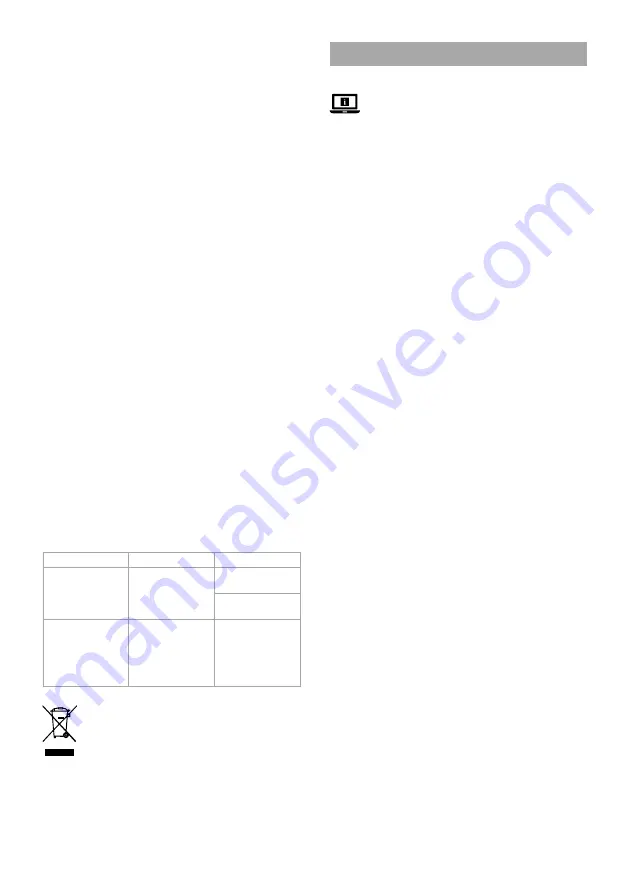
7
•
Non immergere il prodotto in acqua o altri liquidi.
•
Non esporre il prodotto all’acqua, alla pioggia, all’umidità o
all’umidità elevata.
•
Prima della pulizia scollegare il prodotto dalla sorgente di
alimentazione.
•
Non utilizzare il prodotto se una parte è danneggiata o difettosa.
Sostituire immediatamente un prodotto danneggiato o difettoso.
•
Non lasciare che i bambini giochino con i materiali di
imballaggio. Tenere sempre i materiali di imballaggio lontano
dalla portata dei bambini.
•
Non far cadere il prodotto ed evitare impatti.
•
Non usare detergenti chimici aggressivi durante la pulizia del
prodotto.
Installazione del prodotto
1. Posizionare il prodotto su una superficie piana e stabile.
2. Inserire il cavo USB-C
A
7
nell’ingresso USB-C
A
5
.
3. Inserire l’altra estremità del cavo USB-C
A
7
in una porta USB del
proprio computer desktop.
4. Il prodotto è pronto all’uso.
Impostare il prodotto come microfono
predefinito per il proprio dispositivo
Per macOS:
1. Andare su
System Preferences.
2. Selezionare
Sound
.
3. Selezionare la scheda
Input
.
4. Selezionare il prodotto GSMIC210BK dall’elenco.
Per Windows 10:
1. Cliccare con il tasto destro del mouse sull’icona dell’altoparlante
presente sulla barra delle applicazioni di Windows.
2. Selezionare
Sounds
.
3. Selezionare la scheda
Recording
.
4. Selezionare il prodotto GSMIC210BK dall’elenco.
5. Premere
Set Default
.
Utilizzo del prodotto
Premere il pulsante Mute
A
1
per silenziare o riattivare il microfono.
Controllare la sensibilità del microfono usando le impostazioni sul
proprio computer desktop.
Risoluzione dei problemi
Problema
Causa possibile
Possibile soluzione
Il prodotto non
viene riconosciuto.
Problema con la
porta USB.
Riavviare il
computer.
Provare con una
porta USB diversa.
Non viene registrato
alcun suono.
L’applicazione
utilizzata limita
l’accesso al
prodotto.
Andare sulle
impostazioni
per consentire
all’applicazione
di accedere al
prodotto.
Smaltimento
Questo prodotto è soggetto a raccolta differenziata nei
punti di raccolta appropriati. Non smaltire il prodotto
con i rifiuti domestici.
Per maggiori informazioni, contattare il rivenditore o le
autorità locali responsabili per la gestione dei rifiuti.
h
Guía de inicio rápido
Micrófono de streaming
GSMIC210BK
Para más información, consulte el manual ampliado en
línea:
ned.is/gsmic210bk
Uso previsto por el fabricante
Este producto es un micrófono de escritorio plug-and-play equipado
con iluminación RGB.
El producto está diseñado únicamente para uso en interiores.
Cualquier modificación del producto puede tener consecuencias
para la seguridad, la garantía y el funcionamiento adecuado.
Partes principales
(imagen
A
)
1
Botón de silencio
2
Filtro anti-pop
3
Micrófono/luz RGB
4
Perilla de ajuste
5
Puerto USB-C
6
Rosca del soporte del
micrófono
7
Cable USB-C
Instrucciones de seguridad
-
ADVERTENCIA
•
Asegúrese de que ha leído y entendido completamente las
instrucciones en este documento antes de instalar o utilizar el
producto. Guarde el embalaje y este documento para futuras
consultas.
•
Utilice el producto únicamente tal como se describe en este
documento.
•
No abra el producto, no existen piezas en el interior que puedan
ser reparadas por el usuario.
•
No sumerja el producto en agua ni en otros líquidos.
•
No exponga el producto al agua, a la lluvia o a humedad elevada.
•
Desenchufe el producto de la toma de corriente antes de
limpiarlo.
•
No use el producto si alguna pieza está dañada o presenta
defectos. Sustituya inmediatamente un producto si presenta
daños o está defectuoso.
•
No permita que los niños jueguen con el material de embalaje.
Mantenga el material de embalaje siempre fuera del alcance de
los niños.
•
No deje caer el producto y evite que sufra golpes.
•
No utilice productos químicos agresivos para limpiar el producto.
Cómo instalar el producto
1. Coloque el producto sobre una superficie plana y estable.
2. Enchufe el cable USB-C
A
7
en la entrada USB-C
A
5
.
3. Conecte el otro extremo del cable USB-C
A
7
a un puerto USB
del ordenador.
4. El producto está listo para su uso.
Configurar el producto como micrófono
predeterminado para el dispositivo
Para macOS:
1. Vaya a
Preferencias del sistema
.
2. Seleccione
Sonido
.
3. Seleccione la pestaña
Entrada
.
4. Seleccione el producto GSMIC210BK de la lista.
Para Windows 10:
1. Haga clic derecho en el icono del altavoz en la barra de tareas de
Windows.
2. Seleccione
Sonido
.
3. Seleccione la pestaña
Entrada
.
4. Seleccione el producto GSMIC210BK de la lista.
5. Pulse
Establecer como predeterminado
.


































